Oppgaver
Innhold
- Oppgaver på prosjektets hjemmeside
- Oppgavesiden i prosjektet
- Oppbygning av oppgaver i Microsoft Planner
Prosjektportalen 365 benytter Microsoft Planner til oppgavestyring.
Oppgavelisten brukes til å lage, planlegge og delegere oppgaver i prosjektet. Når du oppretter et nytt prosjektrom kan du velge å ta med et sett med standardoppgaver inn til prosjektet. Prosjektportalen kommer med samme oppgaveliste som Difis Prosjektveiviser. Dette kan tilpasses i hver installasjon.
Oppdatert hjelp og støtte om Planner finnes hos Microsoft Hjelp. Hvordan Planner er koblet opp mot Prosjektportalen og en enkelt innføring finnes under. Microsoft Hjelp - Planner
Oppgaver på prosjektets hjemmeside
På prosjektets hjemme side er det lagt inn en komponent som viser status på oppgavene i prosjektet. Denne komponenten kan stilles inn til ulike visninger, for å tilfredsstille behov i hvert enkelt prosjekt.
A) Velg Rediger på prosjektets startside for å stille om til en annen visning
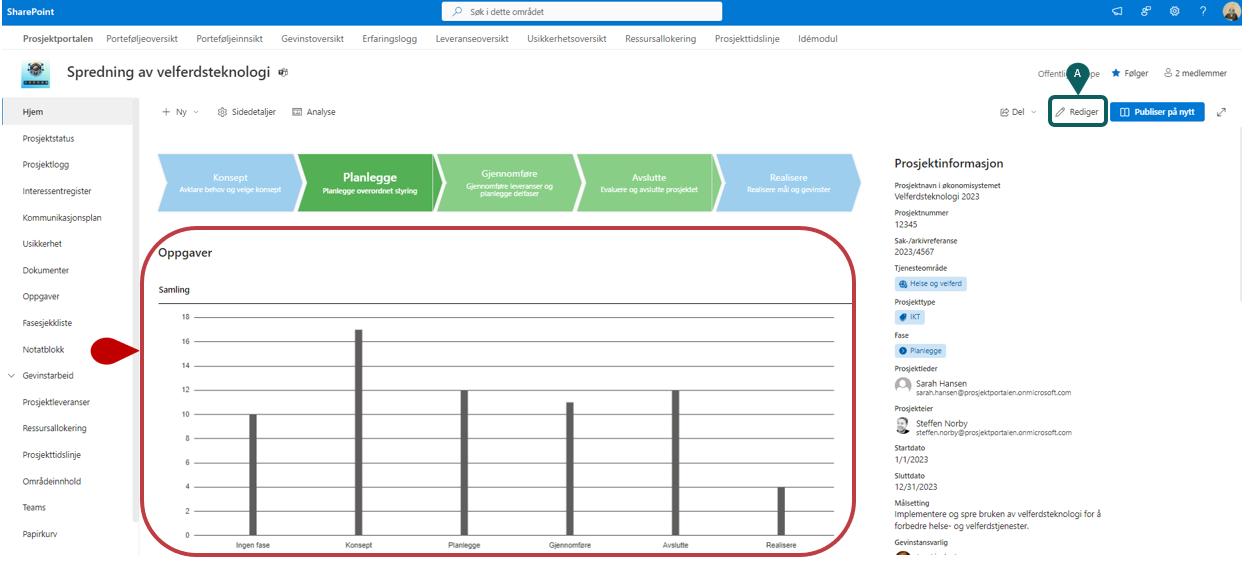
I redigeringsmodus:
- Marker komponenten
- Velg «Rediger egenskaper»
- Velg ønsket visning
- Avslutt med «Publiser på nytt» på siden

Alle oppgavene og detaljer rundt disse finner du på prosjektets oppgave side i venstremenyen. I Prosjektportalen 365 kan oppgaver også håndteres i Microsoft Planner.
Oppgavesiden i prosjektet
- På prosjektets oppgaveside vil du kunne bearbeide alle oppgaver i prosjektet.
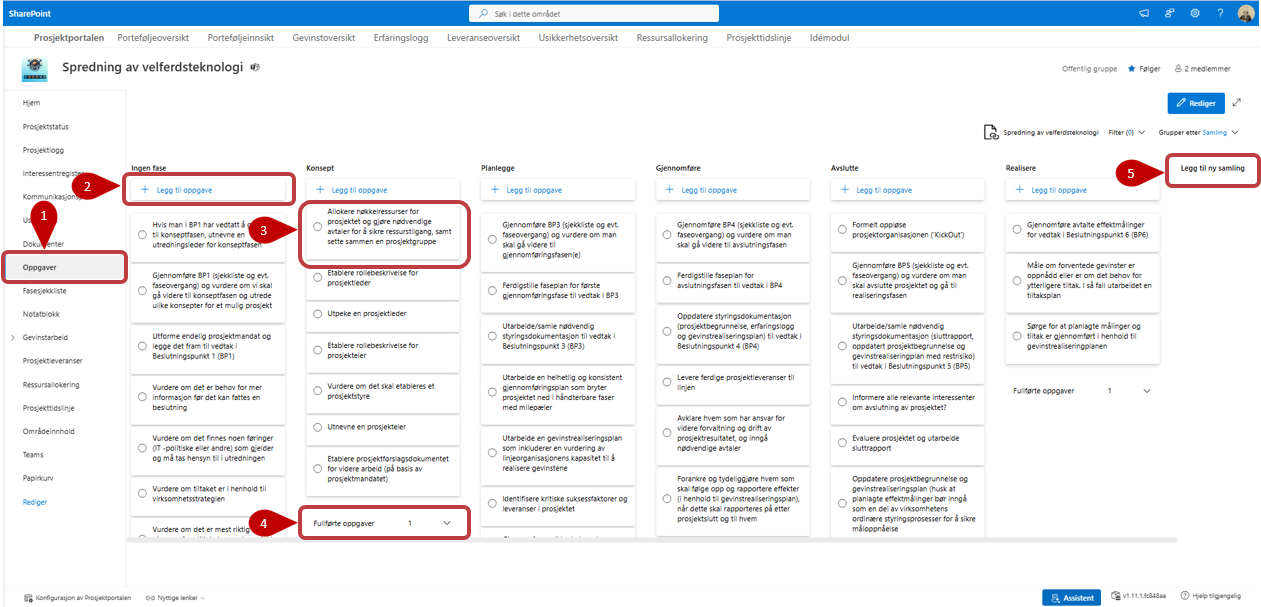
Typiske aktiviteter når du arbeider med oppgaver er
- Opprette ny oppgave i en samling
- Velg en oppgave for å komme inn på oppgavens detaljside (se neste kapittel)
- Vise/skjule fullførte oppgaver
- Opprette en ny samling
Du kan også betjene visningsområdet på siden med funksjonene:
- Filter – Velg et filter du ønsker å benytte deg av. Her kan du velge blant annet mellom forfaller, prioritet, etikett, eller samling
- Gruppert etter – Her kan du velge hvilken gruppering du ønsker
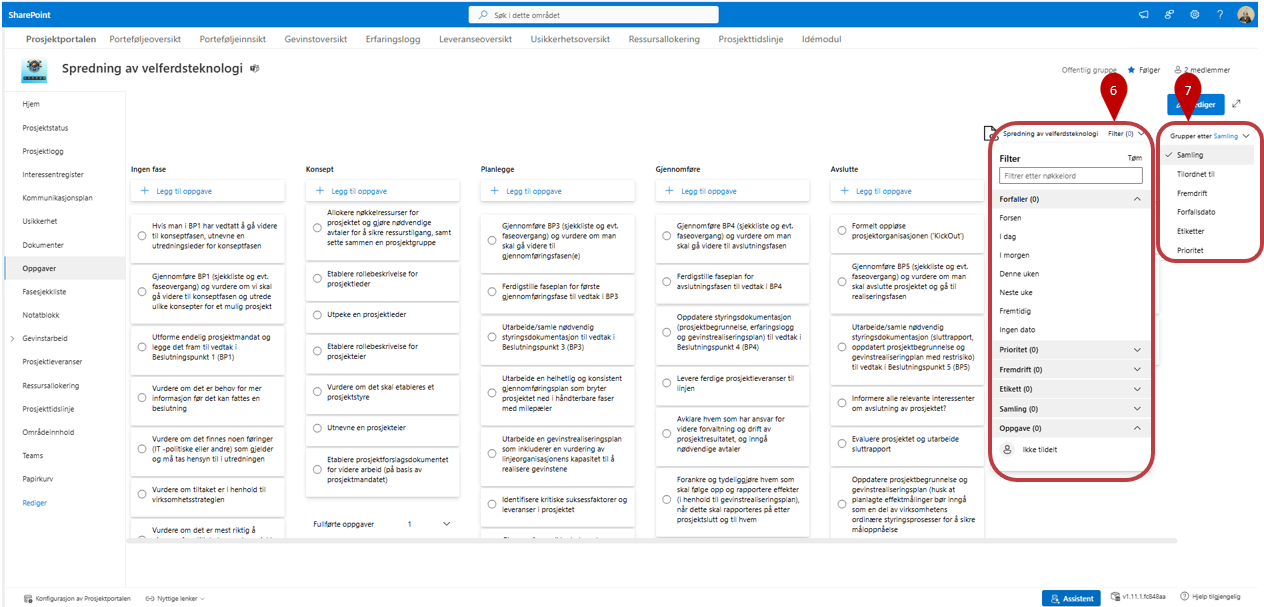
Oppbygning av oppgaver i Microsoft Planner
På Oppgavesiden i venstremenyen, kan du velge en oppgave da åpnes oppgaven opp.
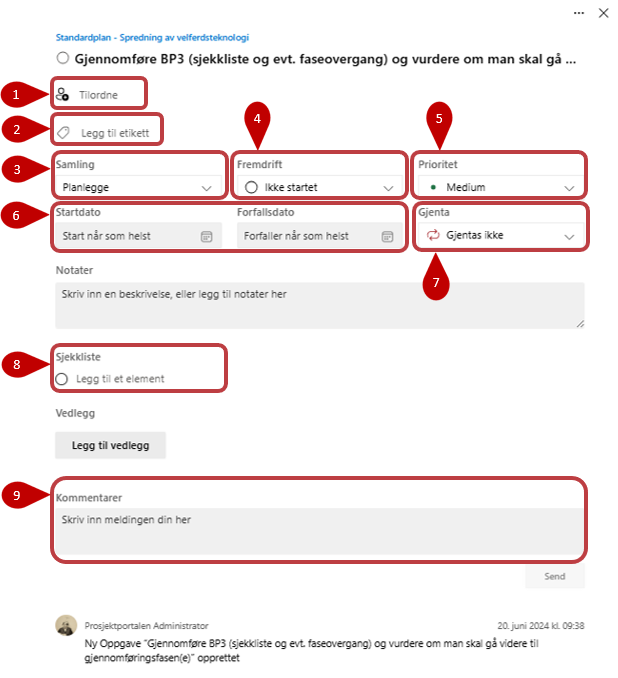
- Tilordne – Her legger du inn navnet på den eller de som er ansvarlig for oppgaven (kan være flere personer om ønskelig)
- Etiketter – Etiketter kan benyttes til å markere enkeltoppgaver med farge/kode (kan benyttes til gruppering)
- Samling – Med dette feltet kan du kategorisere oppgaver, for eksempel etter fase.
- Fremdrift – Angivelse av fremdriftsstatus på oppgaven
- Prioritet - Du kan sette opp prioritet på oppgaven
- Startdato og Forfallsdato – Planlagt tidspunkt for oppstart og dato når oppgaven skal være løst
- Gjenta - Velg om du ønsker at oppgaven skal gjentas
- Sjekkliste – Kan benyttes til deloppgaver
- Kommentar – Dette er en logg for den enkelte saken, hvor de som har saken tilordnet seg vil bli varslet pr epost når du trykker Send